隧道精灵操作说明.docx
《隧道精灵操作说明.docx》由会员分享,可在线阅读,更多相关《隧道精灵操作说明.docx(77页珍藏版)》请在冰豆网上搜索。
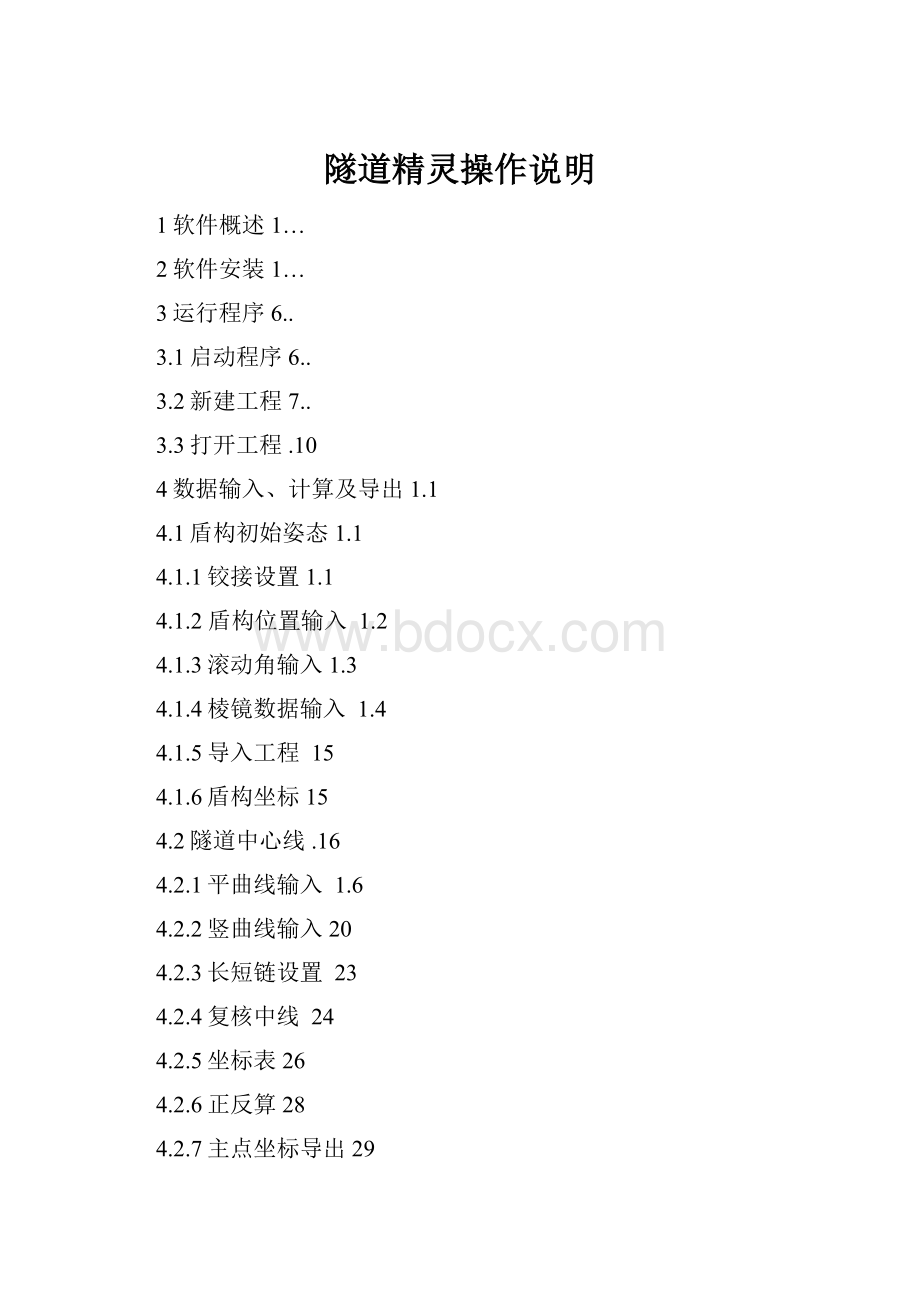
隧道精灵操作说明
1软件概述1…
2软件安装1…
3运行程序6..
3.1启动程序6..
3.2新建工程7..
3.3打开工程.10
4数据输入、计算及导出1.1
4.1盾构初始姿态1.1
4.1.1铰接设置1.1
4.1.2盾构位置输入1.2
4.1.3滚动角输入1.3
4.1.4棱镜数据输入1.4
4.1.5导入工程15
4.1.6盾构坐标15
4.2隧道中心线.16
4.2.1平曲线输入1.6
4.2.2竖曲线输入20
4.2.3长短链设置23
4.2.4复核中线24
4.2.5坐标表26
4.2.6正反算28
4.2.7主点坐标导出29
4.3盾构姿态测量.3.1
4.4管片姿态36
4.5洞门中心38
4.5.1洞门中心点拟合38
4.5.2出洞计算43
4.6辅助工具46
4.6.1空间圆拟合46
4.6.2空间直线拟合50
4.6.3空间直线平移53
4.6.4空间直线延长54
5问题索引及解决56
5.1打开工程文件.5.6
5.2保存工程文件.5.6
5.3数据输入57
5.4数据导入57
5.5数据导出57
1软件概述
隧道精灵软件是由上海米度测量技术有限公司自主开发,应用于盾构施工过程的测量数据处理软件。
软件具有盾构初始姿态、盾构中心线、盾构姿态计算、管片偏差计算、预留洞门、空间圆和直线拟合计算等隧道测量工作中日常的数据处理功能,软件具有模型科学,操作界面简捷,数据处理快,计算精度高等特点,使得测量人员能够轻松掌握隧道测量技术,并且可以实时得到准确的测量结果,极大的提高了数据处理效率。
软件安装、运行以在Win7平台的操作为例。
2软件安装
2.1双击隧道精灵图标如图2-1所示,即运行安装程序
setup.exe
图2-1安装软件图标
22右键单击隧道精灵图标出现如图2-2所示,选择打开,即运行安装程序。
1
■■
涉
1*1
2吐惑氏丁荃
忤宦克甲
se-tup^xs
箱
TostoiseSW
Addltoardhrve...
图2-2软件安装
2.3安装向导首先提示选择安装语言,如图2-3所示,可选择英语和中文,点击【确定】
图2-3选择安装语言
2.4运行程序如图2-4所示,单击安装向导的【下一步】,开始程序安装
图2-4安装程序
2.5选择安装目录,如图2-5所示,默认安装路径为:
”C:
\ProgramFiles
TunnelOffice”,可通过“浏览”按钮选择自定义的安装路径
图2-5选择安装目录
2.6程序默认在开始菜单栏创建快捷方式,如图2-6所示
图2-6开始菜单栏创建快捷方式
2.7选择是否创建桌面快捷方式,如图2-7所示
图2-7创建桌面快捷方式
2.8已设置的安装信息如图2-8所示,确认无误后,单击【安装】
,程序
将开始安装到电脑;如需修改前面的设置信息,点击【上一步】修改
2-9安装过程中显示开始安装的进度,如图2-9所示
图2-9安装进度
2-10程序安装完成后如图2-10所示,单击完成
图2-10安装完成
2.11隧道精灵在电脑上安装完毕,,且在桌面和开始菜单中生成快捷方
式,如图2-11所示
却片
7fllKIfJBJ
阿址cccJ-rbocIcs^2TunreCff.
M宀比曲…
图2-11快捷方式
3运行程序
3.1启动程序
3.1.1PC版程序运行前需先插上加密狗,否则程序会出现如图3-1所示
的错误提示信息
图3-1错误提示
3.1.2PC版本插上加密狗后,点击桌面快捷图标或从系统的开始程序里
启动程序,如图3-2所示;工业平板电脑版本点击图标即可运行
3.2新建工程
3.2.1选择菜单栏【项目】的子菜单【新建】,弹出窗体,如图3-4所示
图3-4新建工程
注释1软件默认保存文件的地址为安装目录下的“TunnelOffice”文件夹下。
322单击文件路径后面的图标「,选择新建工程文件中保存路径,输
入需要保存的文件名称,如图3-5所示,点击【保存】
图3-5新建工程保存
3.2.3点击【确定】后进入程序主界面,如图3-6所示
图3-6保存后软件主界面
324进入主程序主界面后,点击菜单栏【项目】的子菜单【保存】,将
输入的数据保存到工程文件,弹出保存成功的提示信息后确定,如图3-7所
示。
图3-7保存提示信息
注释1在输入【初始姿态数据】和【中线数据】过程中,请及时点击【保存】,将已
输入的数据存入数据库;
注释2:
程序在操作中仅保存初始姿态数据和设计中线数据,其他数据在输入或计算完毕后宜选择【导出】功能保存。
3.3打开工程
3.3.1当需打开已有的工程文件时,进入软件主界面,选择菜单栏【项
目】下的子菜单【打开】,如图3-8所示
图3-8打开工程
3.3.2选择已有的工程文件,然后点击【打开】,或双击文件名直接打开
已有的工程文件,完成后会出现文件打开是否成功的提示窗口,如图3-9所示。
确走
图3-9打开结果提示
3.3.3单击提示信息的【确定】按钮,进入程序主界面,如图3-10所示
图3-10打开工程后主界面
4数据输入、计算及导出
4.1盾构初始姿态
4.1.1铰接设置
(1)单击左侧导航菜单的【盾构初始姿态】图标,在窗口上侧的工具条
中点击【铰接设置】,打开铰接设置窗体,如图4-1所示。
图4-1铰接设置
注释1:
默认铰接类型是无铰接,如果是被动铰接和主动铰接,需输入铰接至切口、铰接至盾尾的距离、油缸直径,以及四个油缸行程,默认油缸行程全为0。
(2)以主动铰接为例,设置的参数如图4-2所示。
图4-2主动铰接设置
(3)退出窗体后进入主界面
4.1.2盾构位置输入
在窗口右侧的【盾构位置】表中输入实测的盾首、盾尾中心的三维坐标(即
盾构机中心轴线的盾首、盾尾三维坐标)。
将盾首、盾尾坐标输入后,程序将
绘制盾构机的空间位置,如图4-3所示
图4-3盾构位置
注释1:
如果是主动铰接,且铰接行程不,全为0,那么盾首坐标应该是加入铰接之后的坐标;同理如果是被动铰接,且铰接行程不全为0,那么盾尾坐标应该是加入铰接之后的坐标。
4.1.3滚动角输入
在【盾构姿态数据】表中输入实测的盾构机滚动角(面对掘进方向,顺时针转动为正,逆时针转动为负),可选择在转动行任意一列输入实测数据,程序会自动计算并显示其它栏的数值;俯仰角和方位角不用输入,程序将根据盾首、盾尾高程自动计算出俯仰角和方位角并显示在表格中(面对掘进方向,俯仰角为正表示抬头,为负表示扎头),如图4-4所示。
图4-4滚动角设置
4.1.4棱镜数据输入
在【棱镜坐标】坐标表中输入棱镜的编号、三维坐标,输入高程后按回车键,软件将立即绘出该棱镜(后面称参考点)相对于盾构机的位置,如图4-5所示;单击表格末行任意列,程序将自动添加一行;当需删除或插入行时,将鼠标放在需要删除或插入的行,鼠标右键单击,选择对应的菜单选项,如图4-6所示。
图4-5棱镜数据输入
图4-6表格右键功能
注释1:
盾构机内姿态参考点设置的数量不宜小于三个,且不应位于用同一条直线上,
最好多设置两个备用点,以便用于检核。
注释2:
盾构机初始姿态数据测量可采用施工坐标系测量,也可采用独立坐标系测量,
只要盾首、盾尾和盾构机内参考点坐标在同一坐标系下测量的即可。
注释3:
当输入完盾构初始姿态的所有参数后,应及时点击【保存】,将数据保存至数据库。
4.1.5导入工程
当需要打开已有的盾构初始姿态数据文件时,可单击【导入】,选择已保
存的工程数据文件,打开文件即可导入;或双击文件名直接打开导(在3.3
中已介绍)
4.1.6盾构坐标
当需要输入盾构机坐标系下的棱镜参考点相对于盾构机轴线的坐标数据
时,可单击工具条中【盾构坐标】,弹出如图4-7所示;单击【导出】可将坐标存储至xls格式文件中。
图4-7盾构坐标导出
4.2隧道中心线
单击窗口左侧导航菜单下的【盾构中心线】,打开如图4-8所示窗体
图4-8隧道中心线界面
4.2.1平曲线输入
421.1鼠标单击【平曲线】选项卡,如图4-9所示,在平曲线起点数
据表格中,分别输入起点里程、北坐标X、东坐标Y、方位角(起点切线方向)
p曲'.EilailWik恫驗ibJi鬲&申ytSSK
■HI+r
CS
图4-9平曲线输入
注释1:
输入的平曲线的起点数据应大于区间隧道的结构长度,宜包含盾构进出洞竖井位置。
注释2:
起点如在直线上,直接输入该段直线的起点里程、坐标和方位。
注释3:
如起点在曲线上,需输入曲线主要素点的里程、坐标、切线方位角。
注释4:
起算数据的起始方位为起点处的切线方位角,按度分秒输入。
注释5:
在平曲线数据表格中,输入的线形长度均为设计线路中线的真实长度,不考虑曲线段隧道中线的缩短量。
注释6:
当线路里程标注上有长链或短链时,按实际长度输入线段长度,不考虑里程差。
注释7:
不论隧道是沿着小里程向大里程方向掘进,还是大里程向小里程方向掘进,平曲线和竖曲线输入时均按照起点里程是小里程,终点里程是大里程,且没有负里程的原则。
(此处与以往的隧道精灵有所区别)
4.2.1.2输入起点数据后,在平曲线数据表中选择线元类型,再输入已
知线元的长度,每输入一段线形,在示意图区域将自动绘制出平曲线示意图,如图4-10所示。
图4-10平曲线数据
4.2.1.3当输入完整条设计线路的线形后,平曲线界面如图4-11所示
图4-11平曲线要素
4.2.1.4平面偏移输入
在地铁盾构隧道中,有线路中线和隧道中线的区分,线路中线就是设计
图纸中的线路,线路中线中对于圆曲线或缓和曲线等曲线段,利用微积分思想将曲线分成无穷段,就可以得到一条光滑的曲线,但是施工时不可能将曲线段分成无穷段,一般是分成有限段,尽可能地使实际的线路贴近设计中线,这样就导致隧道实际行进的路线与设计中线有一定偏差。
(1)平曲线中输入的数据实际上是线路中线,在计算隧道中心坐标时,需要输入隧道中线相对于线路中线的偏移量;鼠标单击【平面偏移】选项卡,在数据栏中输入曲线主要素点原始里程和对应的偏移值,在输入完一段曲线的偏移量数据后,程序会绘制出示意图,如图4-12所示。
图4-12平面偏移整体示意图
(2)选择表格的某一行在右侧会绘制该段曲线的隧道中线和线路中线,
直观地显示两者地偏差。
如图4-13所示
图4-13平面偏移偏差示意图
注释1:
表格中的连续里程对应的就是线路中线的线段实际里程长度,设计里程是在连续里程中加入长短链之后的里程,无长短链设置时显示的就是连续里程。
注释2:
偏差值输入时,曲线左转为“一”(负)右转为“+”(正)。
注释3:
右侧偏差示意图中蓝色线条是设计中线,红色线条是隧道中线。
注释4:
表格中序号为奇数的行,偏移值应输入终点的偏移值;序号为偶数的行,偏移值应输入起点的偏移值。
4.2.2竖曲线输入
4.2.2.1鼠标单击【竖曲线】选项卡,在竖曲线起点数据表格中,起点
数据分别输入起点里程、起点隧道中心高程、起点坡度,如图4-14所示
年曲彼£曲戋半血曲梓勇上哨轿HF.
至密1里崔
开□方iSn
L0-74in
-2.OO0Q
低占N韓尉£0他-10.7450
-J.M00
皆肋二n
图4-14竖曲线起点数据
注释1:
输入的隧道区间竖曲线线路长度宜大于区间隧道结构的长度。
注释2:
坡度按千分数(%。
)输入,上坡为“+”(正),下坡为“-”(负)
注释3:
输入线元为直线时,需输入直线的长度于表格的【长度】列;输入线元为曲线时,需输入曲线切线长于表格的【切线长】列,当半径、开口方向输入完成后单击表格,程序自动解算该段竖曲线的里程长度并显示于【长度】列(一般长度略小于2倍切线长)
4.222输入起点数据后,在竖曲线数据表中选择线元类型,再输入已
知线元的长度,每输入一段线形,在示意图区域将自动绘制出竖曲线示意图,如图4-15所示
图4-15竖曲线数据
4.223当输入完整条设计线路的线形后,竖曲线要素的输入数据和线
路图如4-16所示
图4-16竖曲线要素
422.4垂直偏移输入
(1)鼠标单击【垂直偏移】选项卡,在数据栏中输入曲线主要素点原始
里程和对应的偏移值,在输入完一段曲线的偏移量数据后,程序会绘制出示意图,如图4-17所示
1
凸1.瓯SAM
<1DMI
图4-17平面偏移整体示意图
(2)选择表格的某一行在右侧会绘制该段竖曲线的隧道中线和线路中
线,直观地显示两者地偏差。
如图4-18所示
图4-18垂直偏移偏差示意图
注释1:
表格中的连续里程对应的就是线路中线的线段实际里程长度,设计里程是在连续里程中加入长短链之后的里程,无长短链设置时显示的就是连续里程。
注释2:
偏差值输入时,曲线左转为“一”(负),右转为“+”(正)o
注释3:
表格中序号为奇数的行,偏移值应输入终点的偏移值;序号为偶数的行,偏移值应输入起点的偏移值。
4.2.3长短链设置
点击【短链设置】进入长短链设置窗体,在窗体中输入原里程和新里程,
点击表格后程序自动计算出长短链的长度并显示出来,如图4-19所示
之后的里程;平面偏移和垂直偏移页面中设计里程是加入长短链之后的里程
424复核中线
本功能用于需要复核已计算的设计中线坐标。
4.2.4.1鼠标点击【中线复核】选项卡,打开界面如图4-20所示,此时
工具栏中【复核数据】显示为黑色,说明可被选中。
图4-20中线复核界面
4.242选择【复核数据】,在弹出的对话框中单击打开后直接双击文件
名打开已有的设计中线坐标表,文件数据格式如图4-21所示。
A1
1
A
c
X
¥
Zt
2
2721909.9231
454629.3711
-10.7428
3
2721919.7852
454628.3157_
-10.7729
4
2721929.6450
454626.6463
-10.8220
巧
2721939.5001
454624.S514
10.8932
re
2721949.34&2
454623.2056
-10.9923
r7
2721959.1771
454621.3780
-11.0926
8
2721968.93&0
454613.4366
-11.2130
rg
272197B.7648
454617.355G
-11.3330
10
2721988.5042
454615.0976
-11.4525
11
272199B.1968
454612.6518
-11.5732
12
2722007.834=8
454609.9佃£
-11,G92G
13
2722017.ill5
454607.ISOS
IL8127
K晒**1[j*SIie归1:
3.,
rs-rn―i一jt、H■Efac■c^MrTr-ir.c■ncc■
图4-21中线复核文件数据格式
4.243文件打开后,数据将自动导入复核数据表中,并立即计算出偏
差,如图4-22所示
gfi?
J
負;紺7殆吝老
JS切君®官今委态
n「申己帯就L耳
qrtt0m]
±n(raml
X
¥
I
X
¥
I
1
27219W.W3
454629J70
40743
2721W?
.^3
^51*629.973
?
39W,«KJ
Q.fl
Q』
2
272l^[O.Wt
45*6^^05
40.74S
27319iO.«lO^
斗5+6旳
10.7<3
袒剜3口
o.a
00
3
272I5L1.»5
4546M.fi39
-mw
2731^1LB&5
叫5+6旳出豹
-iU.747
巧販.(MCi
OJ
4
272I4L2.EE2
454fi29„-ll?
4
-1Q.73C
27319L2.8B2
冲5W対占?
4
-13.7S0
加
5
2721913.3€.a
斗S4629..3口日
-IQ.TO
2721313.663
A5+629.3IJ3
-M.753
0.0
0』
&
2721914^
4^*629.1-33
dQiTK
Z7Z1914J0&*
斗珈29】旳
W5«i&
S39W.Q0Q
ao
g
7
mi913.EHID
454621&.BJ7
40.7S
272.191S.W
电5«珮*77
・
2J99D.MQ
0/9
0』
B
2721916.627
4^46^812
-10J63.
27U91SJ827
斗艮竝8出1上
-10J62
2J»L0'J0
•0』
0』
0
572191?
.Aia
吗詔由血
乜34加乩和炖
23992,030
OXI
0.0
10
272Nt8.7W
斗5462^k«1
-10.7W
454*28^81
J帖旳
23K3.I.)0
©0
11
272l9te.7B5
45+62&.3I5
-10.773
2721919-7B5
^5^623.315
-10-773
23W4.00Q
a.o
0rQ
12
27^1^0.771
-10,777
272iq?
0.771
-4541633153
■JOl.777
23W5,oaa
no
no
I]
曙1758
454627.»*
-1DJS1
uainun
百手1囁叮
10.781
和吹・0CU
00
no
H
2711922.7-M
45462
-la.?
®
2721922.744
^54627.81^
-10J36
0.0
0D
讣
2^219^3.730
454&2?
.hiJ
-io.
Z.^2i?
2Ja73'J
冲*2A•阳J
-10.731
£J§^.QQC]
me
U.U
1&
2721924^16
斗54627.436
-10.796
Z7219Z4.71&
百5«27.斗3&
ugw.oaa
□.a
O.Q
17
2721&2$s7t2
4S4637..31S
40.8D1
2721925.702
£54617118
寸鼻旳1
240(lD.0«g
QJ
Q』
Ifi
272192令碍&
4546J7J51
-10.BD6
2722加如AS
^54627451
40.S06
24oei.m
5
■0』
W
2731927673
斗只磁963
-1MH1
2721K7«Z3
■UrSII
HOOZMK)
0.0
0.0
■sn.
mm"Am
山C17
Dic
1AOrff
an^n
hn
fl.A
t-p1
二匹线區去逋平也滋茯半:
]工怯农?
冬
图4-22复核数据计算结果
注释1:
中线数据复核时,前提是平曲线和竖曲线等中线数据已经输入。
注释2:
复核数据列表表格中显示的里程在未设置长短链情况下,显示的是原始里程;
在设置了长短链的情况下显示的是在原始里程基础上加入长短链之后的里程。
注释3:
如需显示偏差大于设定阈值的数据记录,可右键选择【筛选显示】,打开如图
4-23所示的窗体,设置完成表格自动更新。
需显示全部记录时,右键表格,选择【全部显示】。
图4-23偏差阈值设置
4.2.5坐标表
本功能用于导出保存在隧道中线数据库的中线坐标表。
4.2.5.1输入逐桩坐标的起点里程、终点里程、步长、起始管片号
图4-24坐标表导出输入数据
425.2鼠标单击【计算】,程序将计算出给定里程范围和步长的逐桩坐
标表。
起址管片1
抒号
X
¥
2
切絃万毎
営片号
L
K7屮附OQO
27219O9.W33
4546?
Q,Q7n7
-10.7430
号50嘟「2仇W
I
2
<23+995.000
272ism9093
15162^9047
13,7*151
350°20,26.9'
2
3
K23+Q8fiOOO
371K911.W5S
45462Q.SW
-ID.747^
?
50吃日"丹°
3
彳
<23+9&7.000
2721012.8S17
454K29H737
他
350哼皿3
1
5
2721913.86T9
4546293OB2
-ID.7526
350°2836.9*
5
6
<23+9&9rOOG
arasM.asu
454629.1427
1D.75E5
350°2&26.9f
&
T
^3+990000
2/2191i,B4r)3
4!
>402&,9772
-1D75MJ
350-2820.9'
7
&
OOG
2721916.A265
1^626.0117
-10.7619
3S0°fflr26.9*
9
令
<23+^2.000
2721917,8128
45462^152
-10.7GS4
330*2B20.5'
$
10
<23-^yooc
2721^16.7950
45屮碇乩腑oe
-10.7651
350°26^6.9*
id
11
3+q^4ocr
2721915.7852
4546283153
-10.7730
希丁阳「2点月・
1]
12
K23+995.00C
2721920.?
714
45-1620.1496
-ID.7771
350^28^6.3*
12
t3
円布(lQ(j
27219?
1,7576
4!
>46?
^.^843
-ID.78t4
祖炉?
弓7民『
门
14
<23+997.0OC
:
721Q22?
438
4同
10.7S59
35O°2Br36.9r
14
5
2721923,73M
帖啊严佢TTS
40.7906